Panneau du navigateur de photos
C’est dans le panneau du navigateur de photos que vous pouvez naviguer dans toutes les photos de votre bibliothèque de projet. Lorsque vous sélectionnez une collection, un dossier, un album, une balise, etc., dans le panneau de la bibliothèque, toutes les photos contenues s’affichent dans le panneau du navigateur de photos.
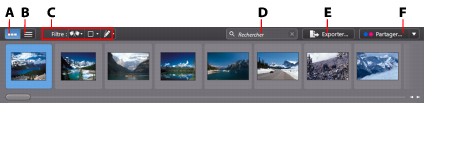
Sélectionnez une photo dans le panneau pour l’afficher dans la fenêtre visionneuse de photos.
|
Remarque : le temps nécessaire à CyberLink PhotoDirector pour charger un aperçu de la photo, dépend de la qualité de l’aperçu du fichier sélectionné dans les Préférences de Gestion des fichiers. Voir Mémoire cache d’aperçu pour plus d’informations. |
Lorsque vous parcourez les photos dans le panneau, vous pouvez :
- Sélectionnez
 pour parcourir les photos dans une vue miniatures qui comprend de grandes miniatures des photos.
pour parcourir les photos dans une vue miniatures qui comprend de grandes miniatures des photos.
- Sélectionnez
 pour afficher des informations plus détaillées sur les photos, y compris la date de capture, l’ouverture et la vitesse d’obturation. En vue liste, vous pouvez trier les photos dans le panneau en cliquant sur un en-tête de colonne.
pour afficher des informations plus détaillées sur les photos, y compris la date de capture, l’ouverture et la vitesse d’obturation. En vue liste, vous pouvez trier les photos dans le panneau en cliquant sur un en-tête de colonne.
|
Remarque : pour de meilleurs résultats lors du tri des photos en vue liste, essayez le mode Navigateur uniquement. Voir Sélectionner le mode d’affichage pour plus d’informations. |
- Quand vous êtes en vue miniatures, sélectionnez une photo, puis notez-la en sélectionnant le nombre d’étoiles désiré.

- Quand vous êtes en vue miniatures, sélectionnez une photo, puis cliquez sur
 pour marquer une photo que vous aimez et pouvez souhaiter utiliser ultérieurement.
pour marquer une photo que vous aimez et pouvez souhaiter utiliser ultérieurement.
- Quand vous êtes en vue miniatures, sélectionnez une photo, puis cliquez sur
 pour rejeter une photo que vous n’aimez pas ou ne voulez pas utiliser.
pour rejeter une photo que vous n’aimez pas ou ne voulez pas utiliser.
- Vous pouvez aussi grouper les photos en utilisant des libellés de couleur. Pour libeller, cliquez-droit sur une photo dans le panneau du navigateur de photos et sélectionnez l’option Libellé, puis une couleur dans la liste.
- Cliquez-droit sur une photo dans le panneau (ou dans la visionneuse), puis sélectionnez Afficher les photos dans le même dossier pour n’afficher dans la bibliothèque que les photos qui sont dans le même dossier que la photo sélectionnée.
- Cliquez-droit sur une photo dans le panneau (ou dans la visionneuse), puis sélectionnez Afficher les photos dans le même album pour n’afficher dans la bibliothèque que les photos qui sont dans le même album que la photo sélectionnée.
- Cliquez sur
 , puis sélectionnez un élément dans la liste pour filtrer les photos dans le panneau par leur statut marqué et rejeté.
, puis sélectionnez un élément dans la liste pour filtrer les photos dans le panneau par leur statut marqué et rejeté.
- Cliquez sur
 , puis sélectionnez un élément dans la liste pour filtrer les photos dans le panneau par leur libellé.
, puis sélectionnez un élément dans la liste pour filtrer les photos dans le panneau par leur libellé.
- Cliquez sur
 , puis sélectionnez une option dans la liste pour filtrer les photos dans le panneau selon qu’elles ont été réglées ou non.
, puis sélectionnez une option dans la liste pour filtrer les photos dans le panneau selon qu’elles ont été réglées ou non.
- Cliquez-droit sur une photo et sélectionnez Créer une photo virtuelle pour créer une autre copie que vous pouvez utiliser pour l’édition. Voir Créer des photos virtuelles pour plus d’informations.
- Cliquez sur Exporter pour exporter les photos sélectionnées, avec les réglages qui leur sont appliqués. Voir Exporter les photos pour plus d’informations.
- Cliquez sur Partager pour transférer les photos sélectionnées vers Flickr ou Facebook. Voir Partager les photos pour plus d’informations.
- Double-cliquez dans le panneau de navigateur de photos pour le masquer à la vue et obtenir une vue agrandie de la photo actuelle (mode visionneuse uniquement). Double-cliquez sur la zone toile de la visionneuse de photos pour afficher à nouveau le panneau du navigateur (mode
visionneuse et navigateur).